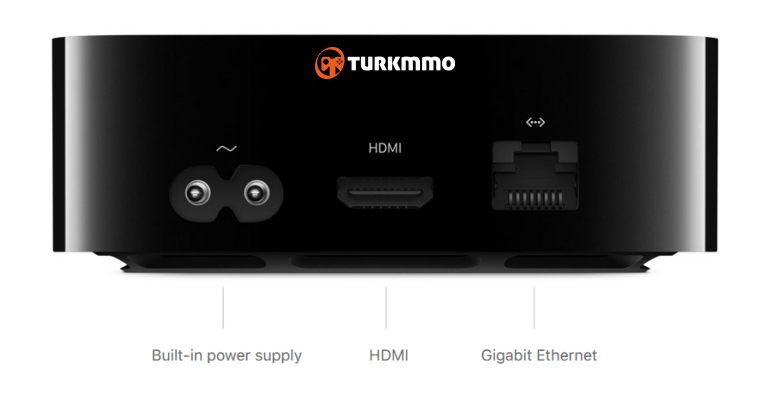Bunu yapmanın birçok yolu var. Dizüstü bilgisayarınızı TV'ye bağlayabilir ve bir web tarayıcısı aracılığıyla Netflix izleyebilir veya telefonunuzu TV'ye bağlayabilirsiniz. Daha karmaşık bir kurulum için, internete hazır bir Blu-ray oynatıcınız veya Roku gibi başka bir video bileşeniniz varsa Netflix'i TV'nizde izleyebilirsiniz.
Bu makalede, Netflix'i Smart TV olmadan izlemek için en kolay çözümlerden bazıları açıklanacaktır.
Dizüstü Bilgisayarı HDMI üzerinden TV'ye bağlama
Netflix uygulamasını dizüstü bilgisayarınıza indirebilir veya web tarayıcısını kullanabilir ve ardından TV'nize bağlamak için bir HDMI kablosu kullanabilirsiniz. Dizüstü bilgisayarınız güç tüketeceğinden ve normalden daha uzun süre açık kalmak zorunda kalacağından, yakınlarda mevcut bir elektrik priziniz olduğundan emin olun.

Bunun dışında, şu adımları izleyin:
- TV'nizi ve dizüstü bilgisayarınızı bir HDMI kablosuyla bağlayın.
- TV'nizin video girişini HDMI olarak değiştirin. HDMI'yi bulana kadar genellikle 'Kaynak' veya 'Giriş' düğmesine basarak bunu uzaktan kumandanız üzerinden yapabilirsiniz. Birden fazla HDMI girişi varsa, doğru girişe ayarladığından emin olun - genellikle HDMI 1, HDMI 2, vb.
- Başarıyla bağlandığınızda, dizüstü bilgisayarınızın ekranını TV ekranınızda görmeniz gerekir.
- Dizüstü bilgisayarınızın tarayıcısında Netflix'i başlatın ve yayına başlayın.
- Ses TV yerine dizüstü bilgisayarınızdan geliyorsa veya hiçbir şey duymuyorsanız, dizüstü bilgisayarınızdaki ses kaynağını değiştirmeniz gerekir.
Bir bilgisayar için şunları yapabilirsiniz:
- Ekranın sol alt kısmındaki arama çubuğuna 'Ses Aygıtlarını Yönet' yazın.
- Ses Aygıtlarını Yönet Menüsü'nü açın.

- Kayıttan Yürütme sekmesine tıklayın ve TV simgenize çift tıklayın.
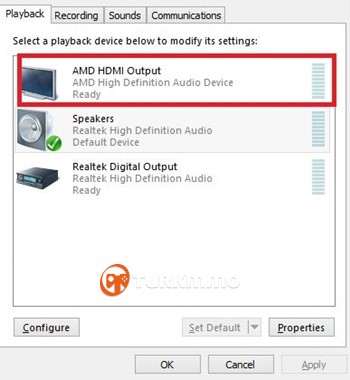
Bu, HDMI kablosuyla TV'nize varsayılan ses çıkışını değiştirmelidir.
Medya Oynatıcılar Aracılığıyla Netflix Yayını
Roku, Apple TV ve Google Chromecast gibi çeşitli büyük medya oynatıcılar Netflix ile uyumludur. Bunları telefonunuzdan TV'nize Netflix izlemek için de kullanabilirsiniz.
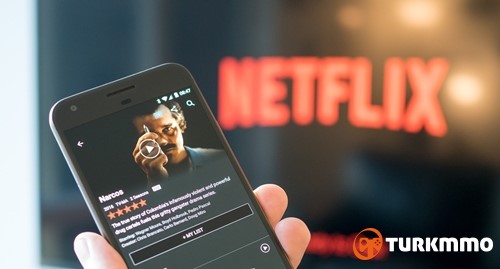
Netflix'i Chromecast ile izlemek için şunları yapmalısınız:
- Chromecast'inizi TV'ye ve Wi-Fi ağına bağlayın.
- Netflix'te oturum açmak için telefonunuzu kullanın.
- Ekranın sağ üst tarafındaki Yayınla simgesine dokunun.
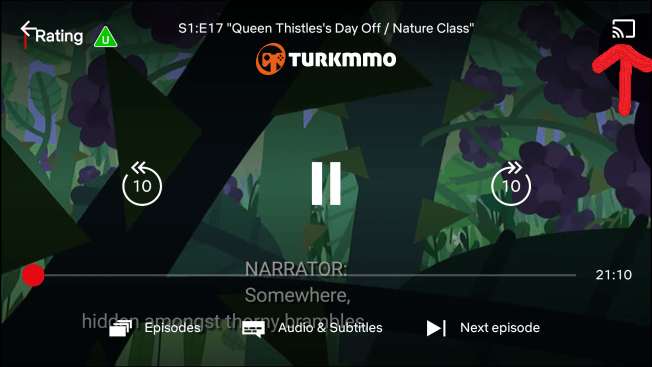
- Listeden Chromecast'inizi seçin.
- İstediğiniz her şeyi oynatın ve Netflix TV'nizde yayınlanmalıdır.
Apple TV üzerinden Netflix yayını
Apple TV'nizin sürümüne bağlı olarak, Netflix'i Apple TV üzerinden izlemenin iki yolu vardır. Apple TV 2 ve 3'te yerleşik bir Netflix uygulaması vardır. Bu yüzden sadece menüden seçmeniz ve oturum açmanız gerekir.
Apple TV 4 veya Apple TV4k'niz varsa aşağıdakileri yapın:
- Netflix uygulamasını App Store'dan indirin.
- Yüklendikten sonra Netflix uygulamasını başlatın ve Netflix hesabınızda oturum açın.
- Cihaz artık Netflix hesabınıza bağlı ve yayına başlayabilirsiniz.
Roku üzerinden TV'nizde Netflix yayını
Netflix'i roku cihazında kullanmak kolay bir iştir, uygulamayı anasayfa da görmelisiniz.
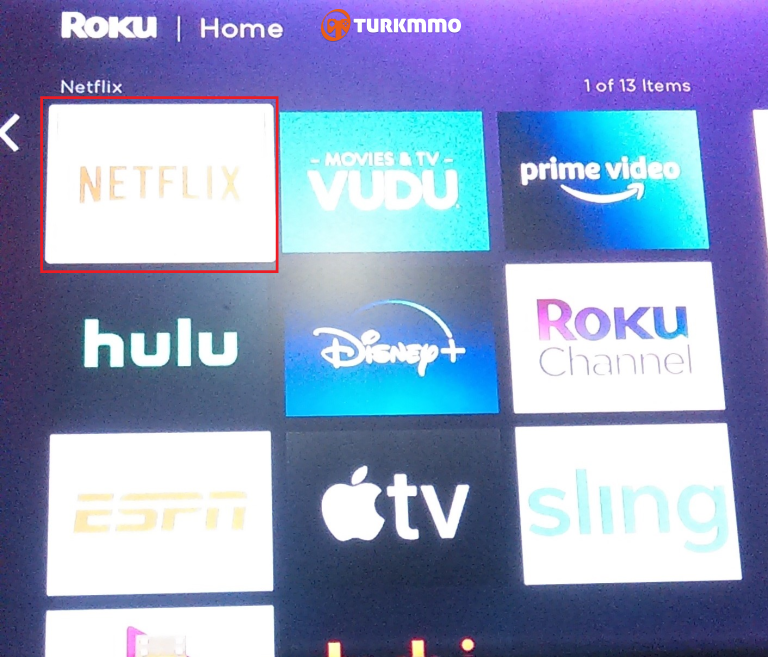
- Roku Ana Sayfasında aşağı kaydırın ve Akış Kanalları'nı seçin.
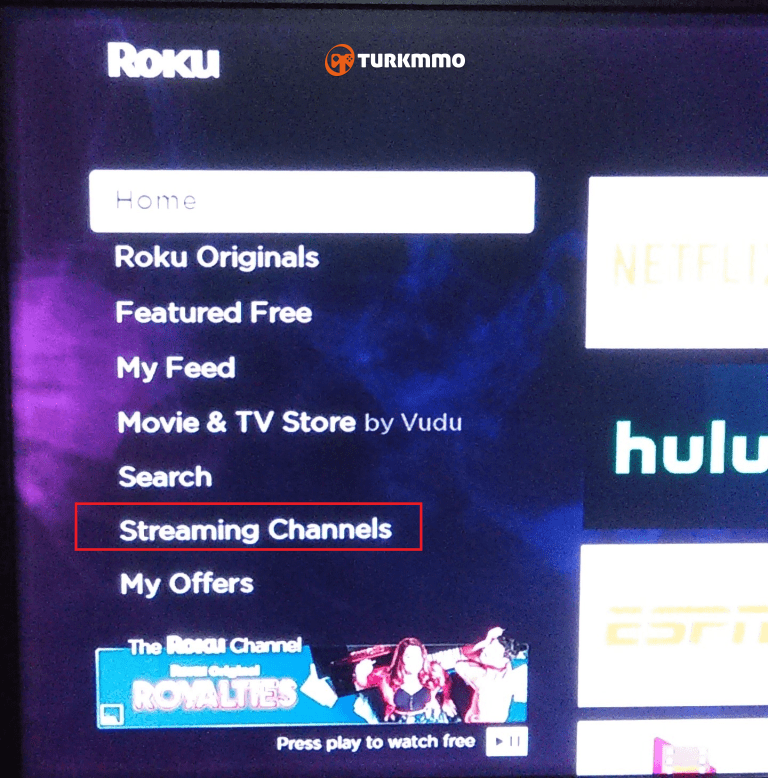
- Ardından, ekranın sol tarafındaki listeden Filmler ve TV'yi seçin.
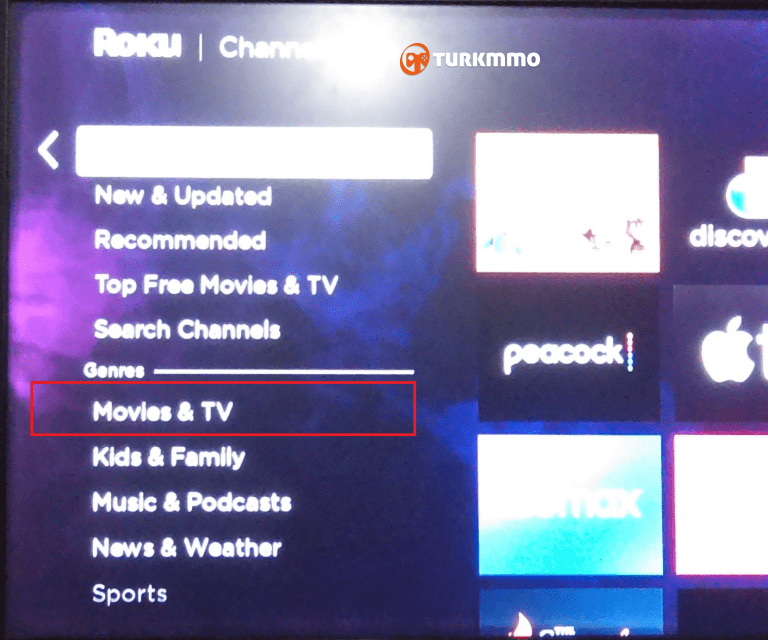
- Listeden Netflix simgesini seçin ve Kanal Ekle'yi seçin.
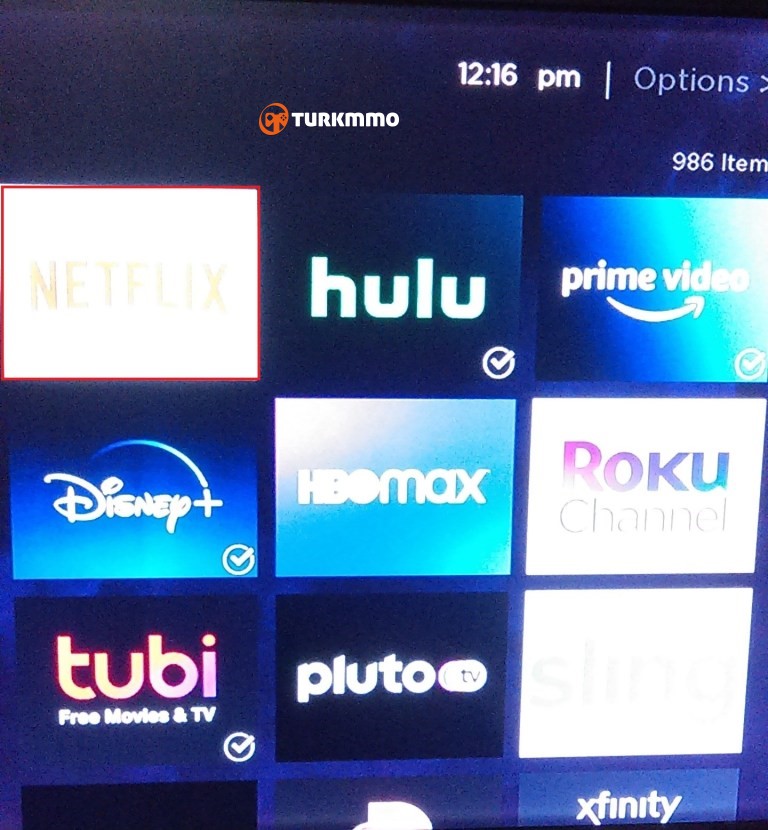
- Şimdi, kullanılabilir seçenekler listesinden Kanala Git'i seçin.
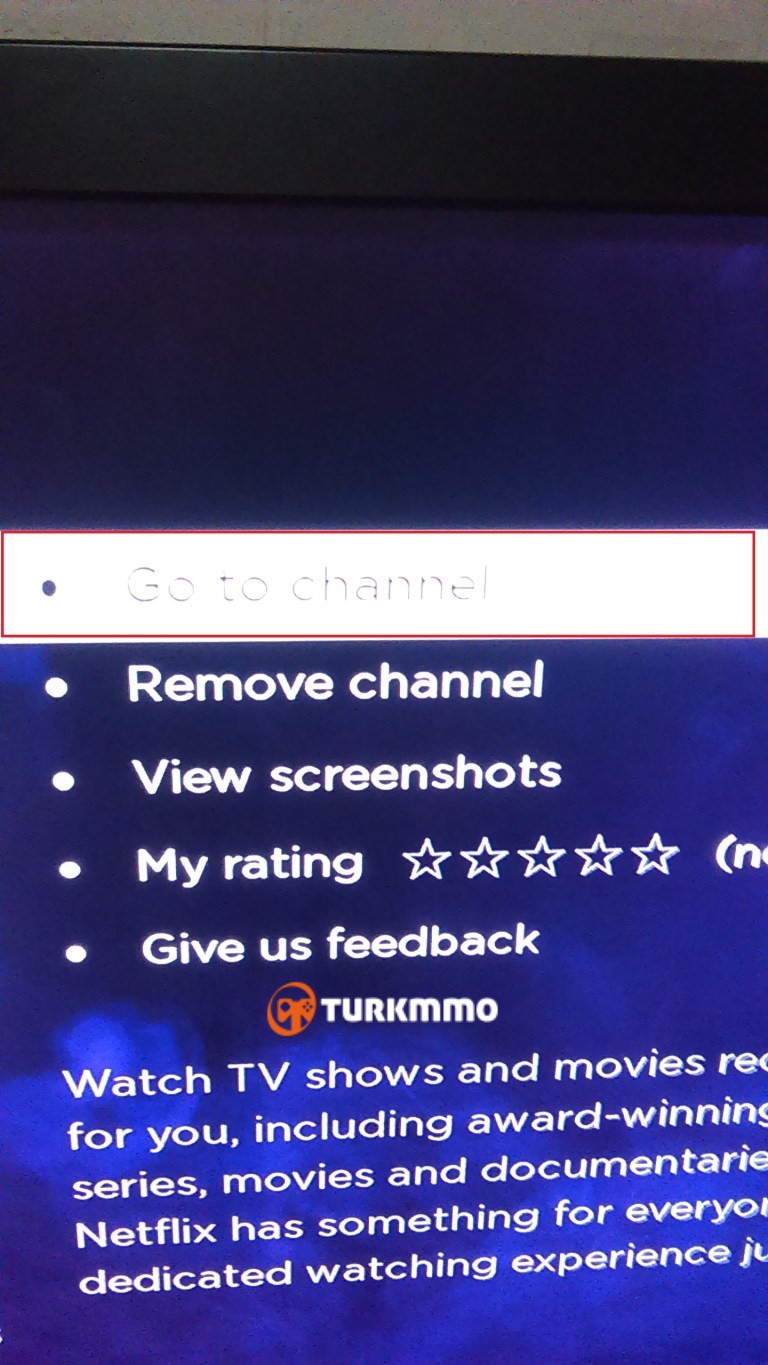
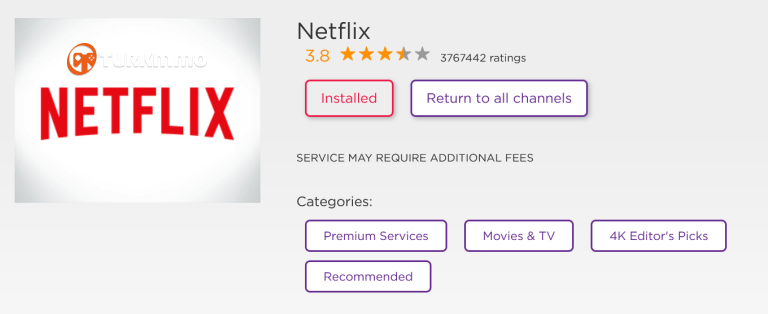
[IMG width="733px"]https://www.imagevisit.com/images/2021/06/19/netflix-without-smart-tv.jpg[/IMG]
PS3, PS4, Xbox 360 ve Xbox One gibi yeni nesil oyun konsollarının tümü Netflix ile uyumludur. Bu nedenle, bu konsollardan birine sahipseniz Netflix uygulamasını alabilir ve mevcut herhangi bir içeriği yayınlayabilirsiniz.PlayStation'da, ana ekrana gidin ve TV ve Video'yi seçin. Ardından, Netflix uygulamasını seçin ve konsola indirilecektir.
Xbox ile Microsoft Store'a gidin ve Uygulamalar'ı seçin. Ardından, bittiğinde uygulamayı başlatın.
Android veya iPhone'da Netflix izleme
En sevdiğiniz Netflix filmlerini ve dizilerini akıllı telefon cihazınızda rahatça izlemenin keyfini çıkarabilirsiniz.
- Netflix uygulamasını Google Play Store'dan veya Apple'ın App Store'undan indirin.
- Yüklendikten sonra Netflix hesabınızı ve şifrenizi kullanarak giriş yapabilirsiniz.
- Daha sonra akıllı telefonunuzda veya tabletinizde yüzlerce filmin keyfini çıkarabilirsiniz.
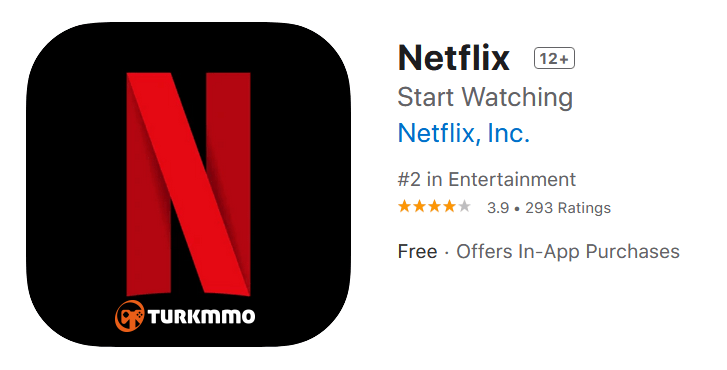
HDMI Kablonuz Yoksa Ne Yapmalısınız?
Netflix'i daha büyük bir ekranda izlemeyi tercih ederseniz, Chromecast gibi medya adaptörleri aracılığıyla tv'nize her zaman yayınlayabilirsiniz. Dijital çağ bize daha fazla kablosuz teknoloji getiriyor ve döküm de bu hizmetlerden biri. Çoğu cihazla (oyun konsolları, Chromecast vb.) kullanımı ücretsizdir ve kullanılabilir, dizüstü bilgisayarınızı veya akıllı telefon ekranınızı doğrudan TV'nize bağlı bir cihaza kolayca yansıtabilirsiniz.
Tek yapmanız gereken ilgili tüm cihazları aynı wifi ağına bağlamak ve daha büyük bir ekranda izlemek istediğiniz Netflix içeriğini seçmektir. Sağ üst köşedeki Yayınla simgesine dokunduğunuzda bir liste görünecektir. Cihazlardan birini seçtiğinizde içerik otomatik olarak ekranda görünecektir.
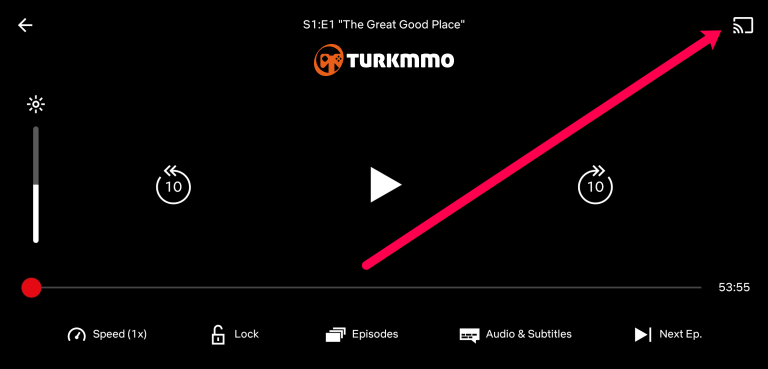
İnternetiniz Yoksa Ne Yapmalısınız?
2021'de bile herkesin interneti yok. Neyse ki, Netflix'i internet olmadan TV'nize izleyebilirsiniz. Ancak, ihtiyacınız olan şey şu:
- Akıllı telefonunuzdan veya dizüstü bilgisayarınızdan TV'nize HDMI kablo bağlantısına ihtiyacınız olacak
- Bir noktada wifi erişimine ihtiyacınız olacak (bir restoran, arkadaş evi vb.)
- Netflix hesabı
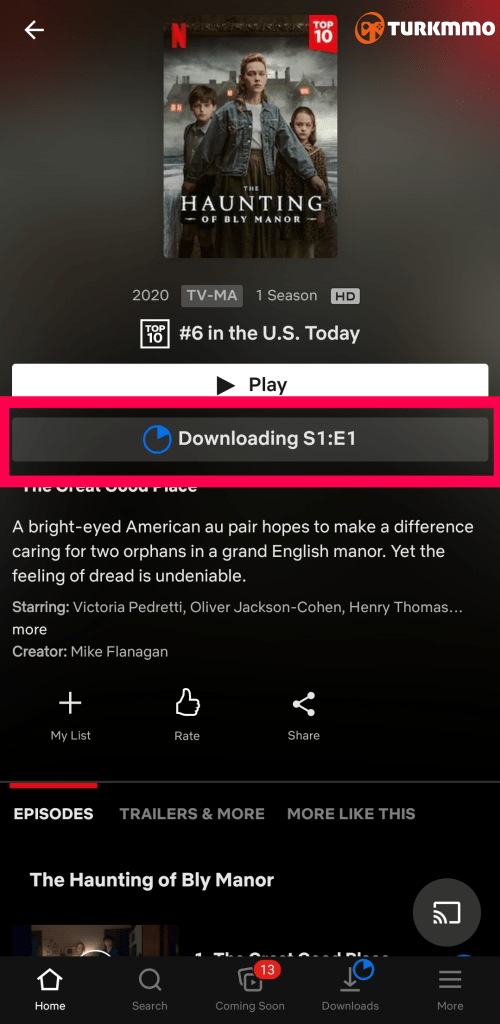
Netflix artık kullanıcılarının içeriği önceden indirmesine ve daha sonra izlemesine izin veriyor. İndirmek istediğiniz şovu veya filmi çekin ve indirme seçeneğine tıklayın. Tüm indirdiğiniz şeye bağlı olarak bu biraz zaman alabilir, böylece bir kafedeyseniz rahat edin.
İçeriğinizi indirdikten ve gitmeye hazır olduktan sonra cihazınızda Netflix uygulamasını açın ve "İndirmeler" seçeneğine dokunun. Buradan, çevrimdışı olsanız bile akışa başlayabilirsiniz.
Sık Sorulan Sorular
Akıllı TV'im olup olmadığını nasıl anlarım?
TV'nizin Netflix'i destekleyip desteklemediğini bilmek eğlence ufkunuzu önemli ölçüde genişletebilir. Ancak, gerçekten bir Smart TV'niz olup olmadığından emin değilseniz ne yaparsınız?
Akıllı TV genellikle internet özelliklerine sahip bir TV olarak tanımlanır. Çoğu zaman bu sadece Netflix gibi internet uygulamalarına sahip olduğu anlamına gelir. TV'nizin Akıllı TV olup olmadığından emin değilseniz, önce uzaktan kumandanıza bakın. Orijinal uzaktan kumandaya sahip olduğunuzu varsayarsak, bir uygulama düğmesi (belki de bir Netflix düğmesi) görmeniz gerekir. Uygulama düğmesini görmüyorsanız TV'nin menüsüne gidin ve burada uygulamaları arayın.
Tabii ki, model numarasını biliyorsanız, Google'da arayın. Yalnızca TV'niz hakkında bilgi almakla kalmaz, aynı zamanda destekliyorsa Netflix uygulamasına nasıl erişeceğiniz hakkında talimatlar alırsınız.
Akıllı TV değilse Netflix'i tv'mde izleyebilir miyim?
Yukarıda açıkladığımız gibi, yerel Netflix özelliklerine sahip olmayan bir TV'niz varsa, tamamen şansınız yok. Tek ihtiyacınız olan Chromecast, Roku, Firestick veya HDMI kablosu gibi TV'nizle kullanabileceğiniz bir cihazdır.
Bu cihazların çoğu oldukça ucuzdur ve bir mağazadan alınabilir veya çevrimiçi sipariş edilebilir. Tabii ki, Xbox veya PlayStation gibi bir oyun konsolunuz varsa, Netflix'i bunlarda da kullanabilirsiniz.